| CAD图案填充的这8个常见问题,你究竟遇到过几个? | 您所在的位置:网站首页 › cad文字在填充上面怎么弄 › CAD图案填充的这8个常见问题,你究竟遇到过几个? |
CAD图案填充的这8个常见问题,你究竟遇到过几个?
|
作为入门级的设计工具,AutoCAD易上手易操作,但是也很容易出现瓶颈期。 当使用需求改变时,对更多功能的需求也会逐渐增加。 入门容易进阶难,这是很多AutoCAD使用者的共识。 以常用的图案填充为例,当填充操作与系统变量、系统设置等因素产生关联后,操作就变得复杂起来。 现在我们来看8个在填充过程中比较典型的问题或提示。 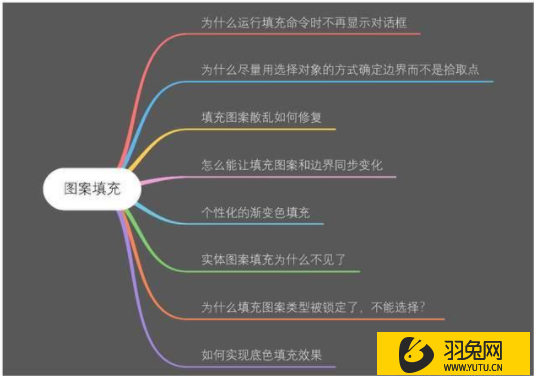 进行图案填充操作时的一些常见问题
Fullcommand命令是hatch,但遇到过在输入命令之后不显示对话框吗? 若有,则是因为系统变量被修改而引起的。 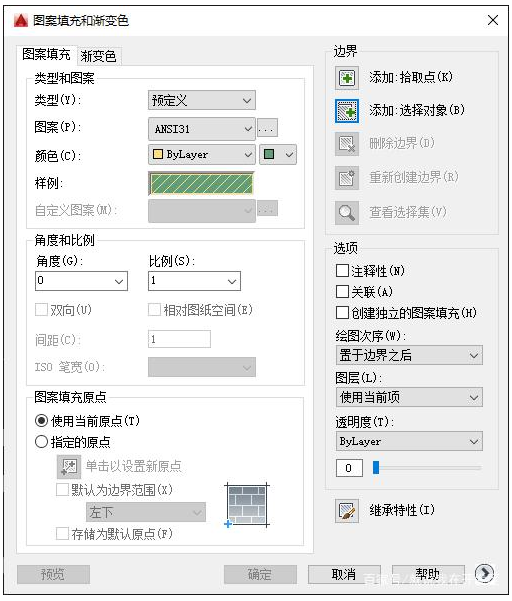 不显示对话框 所修改的系统变量是HPDLGMOD,它可以控制显示"图案填充和渐变颜色"对话框,以及"图案填充编辑"对话框。 当其主值为"0"时,填充的操作将以命令行的形式进行。 如需切换到对话框模式,输入HPDLGMOD后,将主值修改为"2"或"1"。 02在确定边界时为什么要尽量使用"选择对象"而不是"添加点" 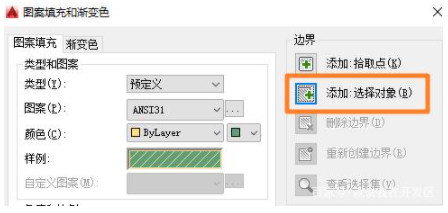 以图形对象作为边界比拾取点更实用 确定填充的边界时,"选择对象"是首选的方式,虽然从排位来说,"拾取点"排名更高一点。 这种方法的缺点是将屏幕显示区域内的图形对象作为边界来分析,使软件的运算量变大,运算量变长,从而占用大量CPU和内存资源。 当计算机的配置很低,或者同时打开了更多的程序时,很有可能导致软件的计算进入"假死"状态,从而导致软件崩溃或异常退出。 03填充图案散乱如何修复 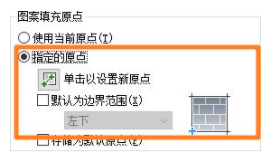 通过修改原点修复散乱的填充图案 图案的散乱与"原点"异常有关,为了使图案复原,我们需要对图案进行"填充原点"的重置或重新设定。 在执行填充模式编辑命令(hatchedit)时,点击“单击以设置新原点”,选择图形中的填充边界,然后返回到对话框中,按“确定”退出。 散乱的图案将会被修复,比较典型易散乱的图案填充多为预定义或自定义图案,例如混凝土(ar-conc),蜂窝(honey)等,通过上面的方法可以完美解决。 04如何让填充图案随边界的变化而同步变化 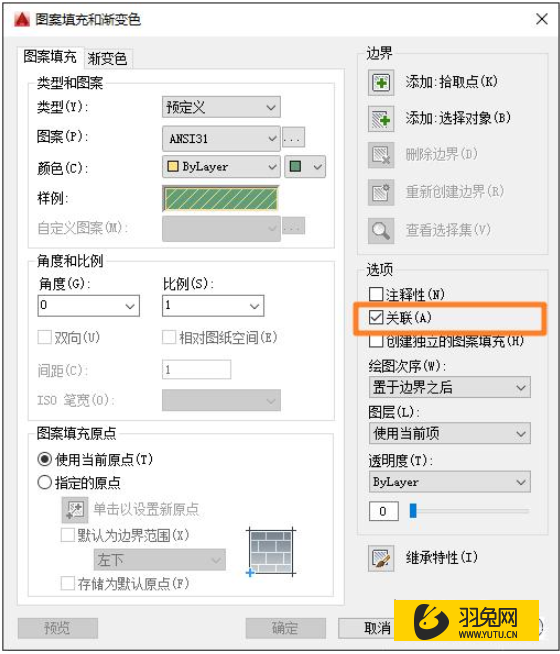 关联是填充图案与边界同步变化的关键 如果选择"关联"选项,填充图案可以实现随着边界的变化而变化。 但是,需要满足一个前提条件,否则是不会实现这种效果的。 这就要求填充的边界必须是封闭的,否则这些模式就不会随着边界的调整而同步。 怎样才能看到它是“封闭”的呢?选定边界后,在功能条的侧边栏中查看。 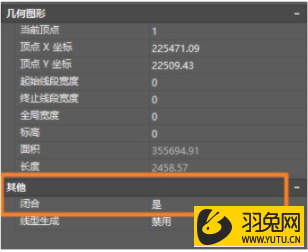 特性侧边栏可查看图形的闭合状态并快速闭合 如显示"否",可以手动通过下拉选项改为"是"即可。 05如何进行个性化的渐变色填充 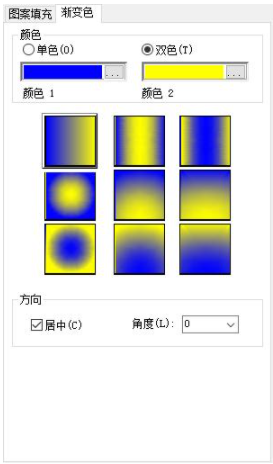 渐变色填充界面 渐变色填充为真彩填充效果,打印效果不受AutoCAD打印样式的限制。 若用渐变色来填充,绘图的视觉效果就会很好,尤其是在光影效果场景的设计方案上,显得更直观。 在填充对话框界面下,将标签切换到"渐变色"即可进行。 06实体填充为什么不显示了 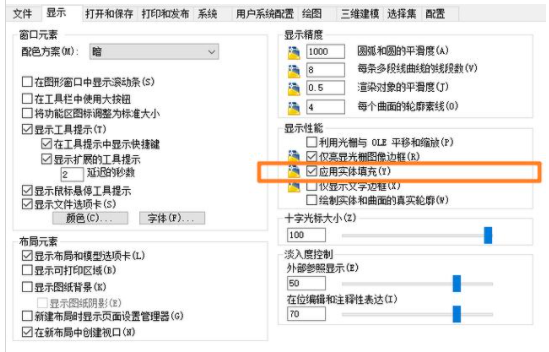 应用实体填充需要在系统设置中进行相应的更改才能生效 运用实体(solid)填充的图形范围清晰,识别度高,尤其适合于使用多种不同材料的建筑图纸。 但是,有时我们会发现,在别人电脑上显示正常的图纸,回到自己的电脑上什么也不显示。 对于这种情况,我们通过修改系统设置来实现。 在“显示性能”中,勾选“应用实体填充”即可。 但提醒使用者注意,使用了大量实体填充后开、缓存速度都会明显提高。 取消勾选,有时也可以作为加快图纸显示的一种解决方法。 07为什么填充图案被锁定,无法选择 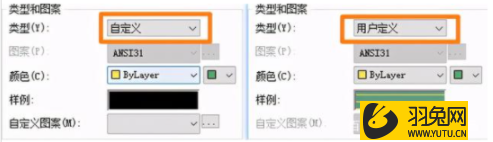 选择自定义和用户定义会导致其他填充图例被锁定不可选 在填充对话框界面下,为什么不能选择AutoCAD自带的填充图例呢? 如果在类型栏中选择了“自定义”或者“用户定义”,那么自带的填充图例将被屏蔽,不可选择。 在填充的过程中,仅可使用个人定制的填充图案。 一定要注意,如果在不包含当前填充图例库的另一台计算机上打开图例库,则会“带入”当前的填充图例,但不能进行编辑,而且一旦进行编辑,原来的填充图例将失效。 08如何实现底色填充效果 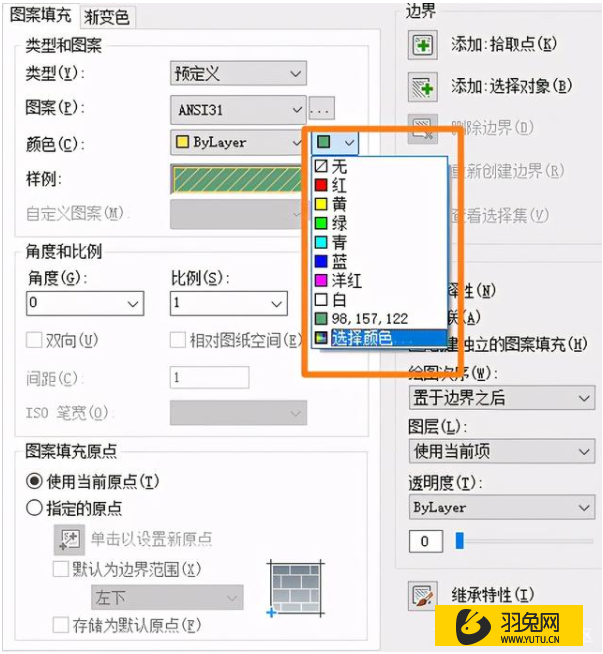 底色填充,部分低版本AutoCAD可能不支持 如果想在纯色填充中叠加其他填充图例,需要填充两次吗? 在比较低的版本中,确实需要这样做。 但是支持底色加图案填充的AutoCAD已经发布了很多个版本,也就是说很多使用者可以直接使用底色+图例的填充方案了。 在颜色选择框的右侧,带有扩展菜单列表的区域就可以选择填充底色。 除指数色外,还可以选择“真彩色”或“色彩系统”,可自定义范围很广。 【写在最后】 花纹填充是AutoCAD操作中的一个门面,合理的花纹填充会对图纸产生立竿见影的美化效果。 图案填充是丰富图纸表达、强化表达效果的重要方法,值得深入探讨和学习。 |
【本文地址】
 为什么运行填充命令时不显示对话框
为什么运行填充命令时不显示对话框